怎么使用AutoCAD2014动作录制器功能
AutoCAD2014动作录制器功能怎么使用?通过动作录制器,可以创建自动化重复任务的动作宏,类似于excel中的宏(一种编程语言,用于直接进行软件操作),可以将用户的操作步骤录制下来,操作步骤所产生的参数会显示在动作树列表中,供随时调用。今天为了帮助大家,特地亲自演示了一下AutoCAD2014动作录制器功能使用步骤,希望大家可以学会。

AutoCAD2014动作录制器功能使用步骤如下:
首先运行AutoCAD 2014 - 简体中文 (Simplified Chinese)软件,将菜单栏切换至【管理】选项卡。
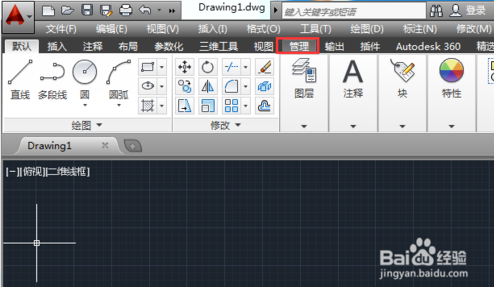
接着依次选择【动作录制器】》【录制】按钮。
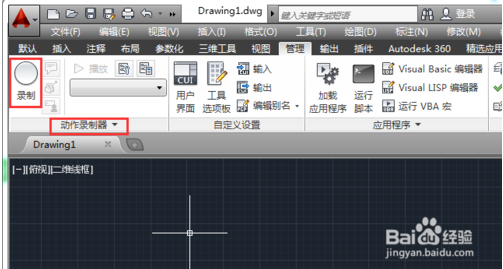
此时【动作录制器】背景变为粉色,【录制】自动变为【停止】按钮。
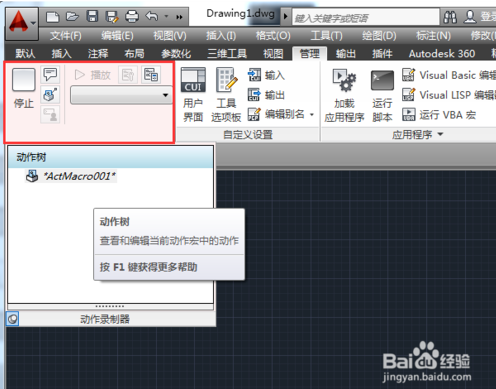
此时我们画个圆圈,光标旁边会出现红色圆形,表示当前为录制状态,此时我们可以进行录制操作。
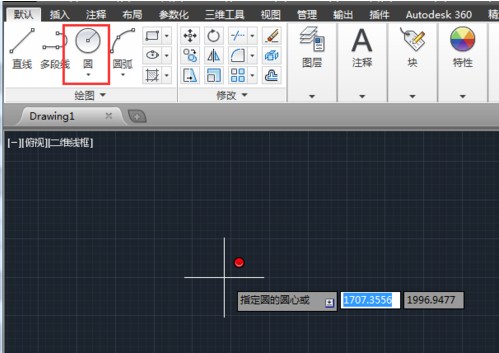
点击【动作录制器】下拉小三角,可以打开【动作树】,在里面我们可以看到进行的操作都被记录了下来。
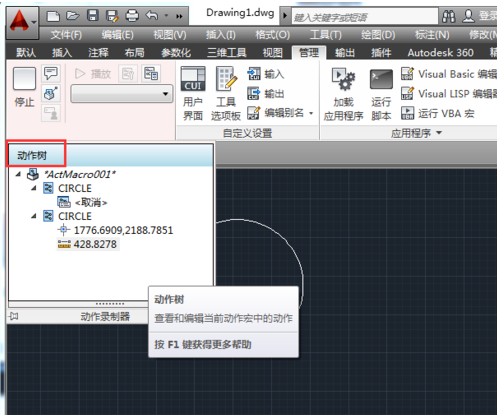
[!--empirenews.page--]
录制完成后,依次选择【管理】》【动作录制器】》【停止】选项。
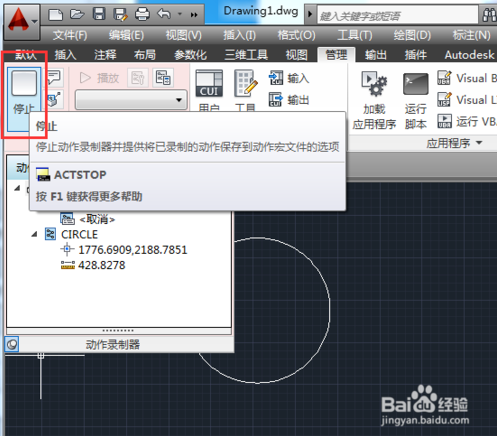
在打开的【动作宏】对话框中,输入宏的路径和文件名,单击【确定】按钮,即可完成录制操作。
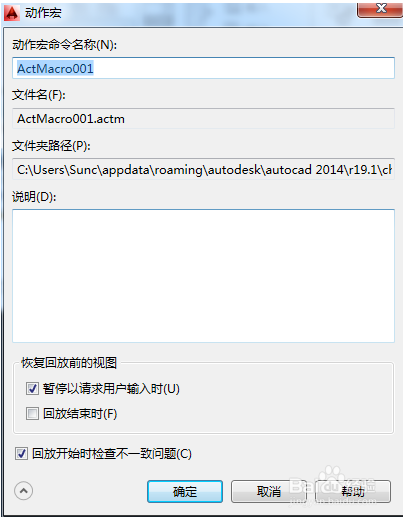
如果需要执行录制操作,只需要依次选择【管理】》【动作录制器】》【播放】选项。
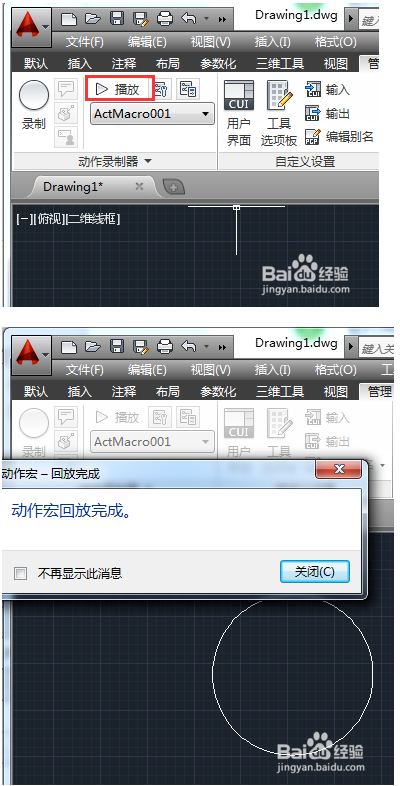
以上就是AutoCAD2014动作录制器功能使用步骤了,希望可以帮到大家,大家有什么疑问或是建议,欢迎在评论区内留言交流。关注系统天地精彩资讯教程不间断。









 苏公网安备32032202000432
苏公网安备32032202000432